Silverstack中自定义选择你的素材缩略图
Silverstack提供了一种灵活的方式,让你在预览你的项目,Bin仓库,文件夹,和Camera Roll的时候更有优势,我们内置了一个功能允许你可以给你的拍摄素材自定义缩略图,让你可以在素材库中快速导航并通过轻轻一点来选中需要的素材。
通常行为模式
图1:默认的素材缩略图选项

图1:默认的素材缩略图选项
然而,虽然在大多数情况下,这样就足够了,但是有可能某些素材包含黑场,或者无意义的部分类似蓝天,或者缩略图显示的内容无法帮助你在各个视图中快速分辨这个素材的拍摄情况,那么,你就可以完全地自定义你素材的缩略图。
自定义素材的缩略图
作为一个DIT技师,要自定义你在Table或者Clip视图中的素材的缩略图,只需要简单地切换到播放视图,(关于播放视图更多的内容请点击这篇文章),然后定义到你想要作为缩略图的那一帧,然后选择主菜单的Edit-“Set Thumbnail Frame”把这一帧设置为缩略图,你也可以使用快捷键⌘ + T 来执行同样的操作。
图2,切换到播放视图
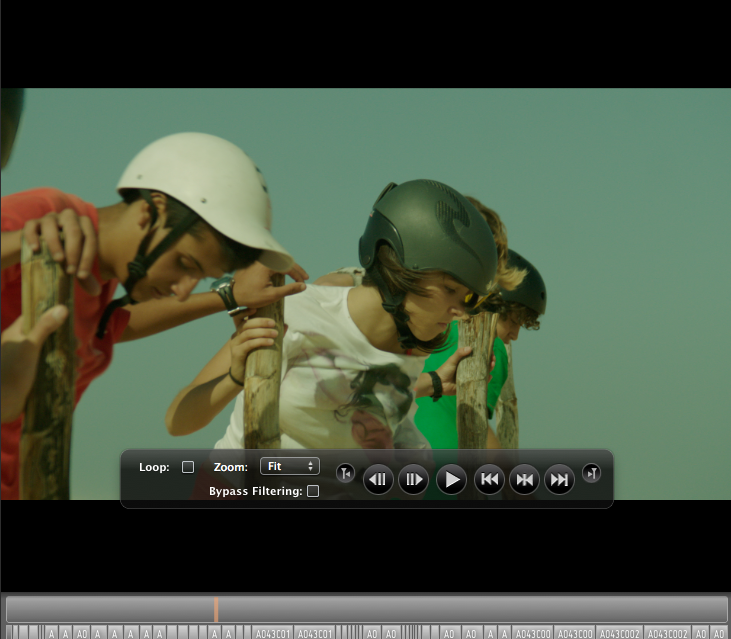
图2,切换到播放视图
图3,主菜单的入口
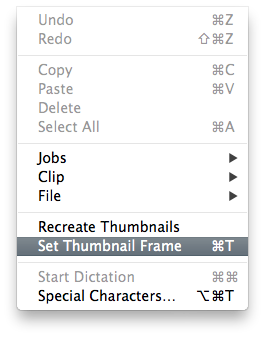
图3,主菜单的入口
注意:你只可以对于Silverstack中内置高级支持的摄影机素材文件执行“Set Thumbnail”设置缩略图操作,关于高级支持的素材文件格式,你可以在这篇文章中找到更多信息。
警告:如果你在Edit菜单中选择重新生成所有是缩略图,那么所有之前的缩略图都会被擦除,冰替换为你新设置的缩略图生成方式下产生的缩略图。(比如你原来的缩略图是选择素材中间的帧,如果选择重新生成为素材前面的帧,那所有的素材的缩略图都会被这样替换。)
原文链接:http://kb.pomfort.com/silverstack/libraryandinformation_panel/customise-your-thumbnails/
|